电脑win7系统桌面右下角无法显示QQ图标设置的方法 电脑win7系统桌面右下角无法显示QQ图标如何设置
时间:2017-07-04 来源:互联网 浏览量:
今天给大家带来电脑win7系统桌面右下角无法显示QQ图标设置的方法,电脑win7系统桌面右下角无法显示QQ图标如何设置,,让您轻松解决问题。
腾讯QQ是很多用户在电脑上聊天社交软件,一般情况下在电脑上登录QQ后,在桌面的右下角通知区域就会显示QQ图标,这样对我们使用QQ也会更加方便,可有用户发现使用的win7系统在登录QQ后发现右下角没有企鹅图标,刚开始还以为是被退出了,再次登录发现“已经登录,不能重复登录”,其实出现这种情况的主要原因是QQ设置了不在任务栏通知区域显示QQ图标,我们只要对其勾选就可以显示,下面来看看具体设置方法吧。
电脑win7系统桌面右下角无法显示QQ图标设置步骤:
1、使用快捷方式“ctrl+alt+z”调出QQ面板。
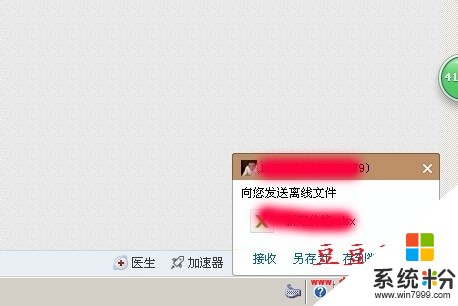
2、找到QQ面板中左下角的“系统设置”按钮。
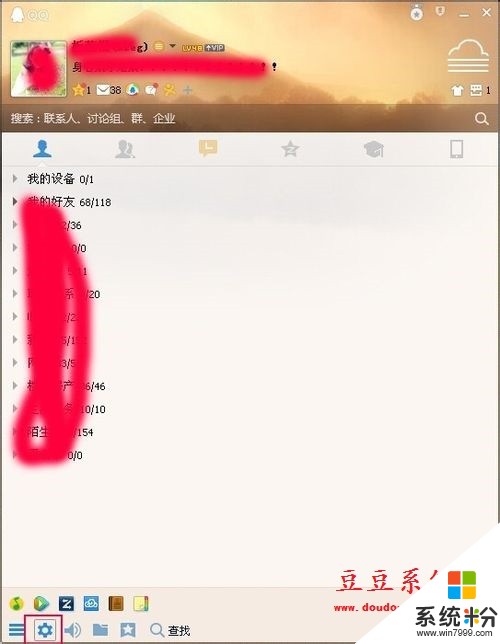
3、打开“系统设置”窗口,切换到“主面板”选项卡,“在任务栏通知区域显示QQ图标”前面的勾没打上。
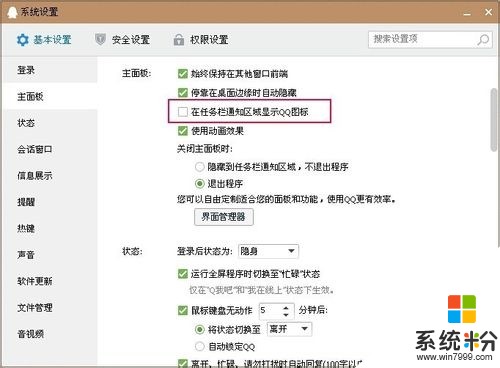
4、勾上“在任务栏通知区域显示QQ图标”,同时发现右下角的QQ图标已经出现了。
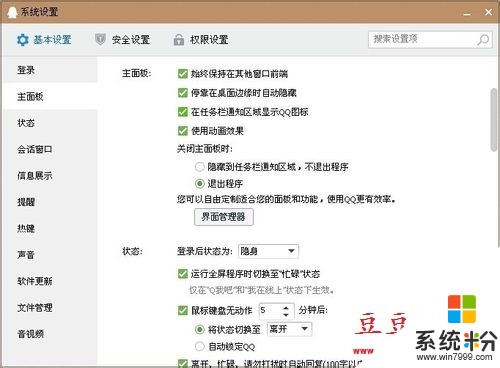

5、如果还无显示可能尝试退出QQ,再重新登录、重新启动电脑、杀毒等操作。
电脑系统设置QQ图标显示方法:http://www.doudouxitong.com/guzhang/xitongjiqiao/2014/0716/2538.html
出现QQ图标没有在任务栏通知区域显示的问题可以按照教程的方法进行设置,如果QQ设置之后还是没显示的话,可以按照以上连接对系统设置QQ图标显示,希望对大家有所帮助。
以上就是电脑win7系统桌面右下角无法显示QQ图标设置的方法,电脑win7系统桌面右下角无法显示QQ图标如何设置,教程,希望本文中能帮您解决问题。
相关教程
- ·win7通知区域图标、电脑右下角图标显示和隐藏怎样设置? win7通知区域图标、电脑右下角图标显示和隐藏设置的方法?
- ·怎样设置win7电脑右下角图标显示和隐藏 设置win7电脑右下角图标显示和隐藏的方法
- ·win7系统怎样让通知图标显示在电脑屏幕右下角 win7系统让通知图标显示在电脑屏幕右下角的方法
- ·win7系统电脑桌面右下角不显示网络连接怎么解决 win7系统电脑桌面右下角不显示网络连接怎么处理
- ·怎样更改WIN7通知区域图标|电脑右下角图标显示 更改WIN7通知区域图标|电脑右下角图标显示的方法
- ·win7系统时间格式设置 让电脑公司win7系统时间右下角处显示名字应该怎么设置 如何设置让公司win7系统时间右下角处显示名字
- ·win7原版密钥 win7正版永久激活密钥激活步骤
- ·win7屏幕密码 Win7设置开机锁屏密码的方法
- ·win7怎么硬盘分区 win7系统下如何对硬盘进行分区划分
- ·win7 文件共享设置 Win7如何局域网共享文件
Win7系统教程推荐
- 1 win7原版密钥 win7正版永久激活密钥激活步骤
- 2 win7屏幕密码 Win7设置开机锁屏密码的方法
- 3 win7 文件共享设置 Win7如何局域网共享文件
- 4鼠标左键变右键右键无法使用window7怎么办 鼠标左键变右键解决方法
- 5win7电脑前置耳机没声音怎么设置 win7前面板耳机没声音处理方法
- 6win7如何建立共享文件 Win7如何共享文件到其他设备
- 7win7屏幕录制快捷键 Win7自带的屏幕录制功能怎么使用
- 8w7系统搜索不到蓝牙设备 电脑蓝牙搜索不到其他设备
- 9电脑桌面上没有我的电脑图标怎么办 win7桌面图标不见了怎么恢复
- 10win7怎么调出wifi连接 Win7连接WiFi失败怎么办
Win7系统热门教程
- 1 win7系统之下想要联机红警的方法 如何才可以在win7系统中连接红警
- 2 教你如何解决WIN7里弹出重新启动系统的提示窗口
- 3 windows7密码清除怎么做|win7取消密码的方法
- 4win7 6位旗舰版兼容性怎么设置,win7电脑兼容性设置方法
- 5win7不显示磁盘容量该怎么解决? Win7让磁盘显示容量的方法有哪些
- 6Win7下怎么修改远程桌面端口3389 Win7下如何修改远程桌面端口3389
- 7Win7远程桌面连接不上怎么办|win7远程桌面连接方法
- 8电脑屏幕刷新频率改不了怎么解决 如何设置win7系统屏幕刷新频率方法
- 9Win7系统中efi分区如何删除?
- 10win7安装蓝牙被提示intel bluetooth driver怎么回事
最新Win7教程
- 1 win7原版密钥 win7正版永久激活密钥激活步骤
- 2 win7屏幕密码 Win7设置开机锁屏密码的方法
- 3 win7怎么硬盘分区 win7系统下如何对硬盘进行分区划分
- 4win7 文件共享设置 Win7如何局域网共享文件
- 5鼠标左键变右键右键无法使用window7怎么办 鼠标左键变右键解决方法
- 6windows7加密绿色 Windows7如何取消加密文件的绿色图标显示
- 7windows7操作特点 Windows 7的特点有哪些
- 8win7桌面东西都没有了 桌面文件丢失了怎么办
- 9win7电脑前置耳机没声音怎么设置 win7前面板耳机没声音处理方法
- 10多个程序或窗口之间切换 如何在windows7中利用快捷键切换多个程序窗口
